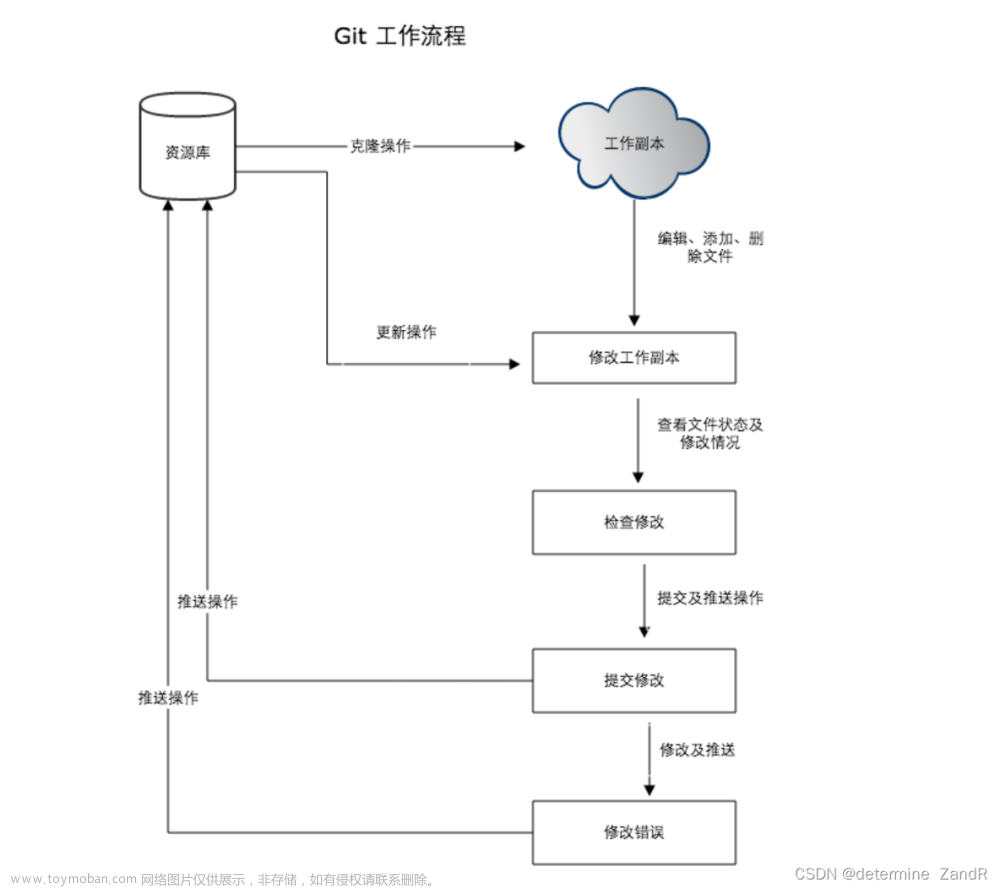作者简介:一名云计算网络运维人员、每天分享网络与运维的技术与干货。
座右铭:低头赶路,敬事如仪
个人主页:网络豆的主页
目录
前言
写在前面:
一.DataGrip安装使用
1). 找到下载准备好的安装包,双击开始安装
2). 点击next,一步一步的完成安装
2 使用
1). 添加数据源
2). 展示所有数据库
3). 创建数据库
4). 创建表
5). 修改表结构
6). 在DataGrip中执行SQL语句
二.DML
1.添加数据
1). 给指定字段添加数据
A. 方式一
B. 方式二
2). 给全部字段添加数据
3). 批量添加数据
文章来源地址https://www.toymoban.com/news/detail-493519.html
前言
本章将会讲解MySQL的图形化界面工具安装。
写在前面:
- 1).会影响开发效率 ;
- 2). 使用起来,并不直观,并不方便 ;

一.DataGrip安装使用
DataGrip官网 去往官网进行下载
1). 找到下载准备好的安装包,双击开始安装

2). 点击next,一步一步的完成安装

选择DataGrip的安装目录,然后选择下一步

文章来源:https://www.toymoban.com/news/detail-493519.html

下一步,执行安装


2 使用
1). 添加数据源

配置以及驱动jar包下载完毕之后,就可以点击 "Test Connection" 就可以测试,是否可以连接

2). 展示所有数据库

3). 创建数据库

注意:以下两种方式都可以创建数据库:A. create database db01;B. create schema db01;
4). 创建表


5). 修改表结构


如果想增加字段,直接点击+号,录入字段信息,然后点击Execute即可。
如果想删除字段,直接点击-号,就可以删除字段,然后点击Execute即可。如果想修改字段,双击对应的字段,修改字段信息,然后点击Execute即可。如果要修改表名,或表的注释,直接在输入框修改,然后点击Execute即可。
6). 在DataGrip中执行SQL语句


二.DML
- 添加数据(INSERT)
- 修改数据(UPDATE)
- 删除数据(DELETE)
1.添加数据
1). 给指定字段添加数据
INSERT INTO 表名 (字段名1, 字段名2, ...) VALUES (值1, 值2, ...);insert into employee(id,workno,name,gender,age,idcard,entrydate)
values(1,'1','Itcast','男',10,'123456789012345678','2000-01-01');A. 方式一

B. 方式二
select * from employee;insert into employee(id,workno,name,gender,age,idcard,entrydate)
values(1,'1','Itcast','男',-1,'123456789012345678','2000-01-01');
因为 employee 表的age字段类型为 tinyint,而且还是无符号的 unsigned ,所以取值只能在

2). 给全部字段添加数据
INSERT INTO 表名 VALUES (值1, 值2, ...); 1insert into employee values(2,'2','张无忌','男',18,'123456789012345670','2005-01-
01')3). 批量添加数据
INSERT INTO 表名 (字段名1, 字段名2, ...) VALUES (值1, 值2, ...), (值1, 值2, ...), (值
1, 值2, ...) ;INSERT INTO 表名 VALUES (值1, 值2, ...), (值1, 值2, ...), (值1, 值2, ...) ;insert into employee values(3,'3','韦一笑','男',38,'123456789012345670','2005-01-
01'),(4,'4','赵敏','女',18,'123456789012345670','2005-01-01');注意事项:
- 插入数据时,指定的字段顺序需要与值的顺序是一一对应的
- 字符串和日期型数据应该包含在引号中。
- 插入的数据大小,应该在字段的规定范围内
创作不易,求关注,点赞,收藏,谢谢~
到了这里,关于MySQL——MySQL的图形化界面工具安装与使用的文章就介绍完了。如果您还想了解更多内容,请在右上角搜索TOY模板网以前的文章或继续浏览下面的相关文章,希望大家以后多多支持TOY模板网!